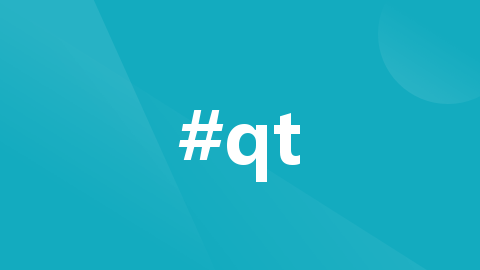
QT6 for android 安装教程记录(版本Qt6.5.2)
本文记录首次安装QT for andriod的详细记录。网上的信息和资料非常多,收集和整理以及遇到的问题也各异,对新手首次接触相关开发和部署环境并不是清晰,因此,特将相关详细配置记录。首先,开发QT for andriod 不建议使用QT5.15的版本,因为该版本不能区分相关的CPU架构,而且在配置的过程中只能选择ARMv8,其他架构不可选择,AVD管理器无法启动ARMv8架构的模拟器,而X86或
一.前言
本文记录首次安装QT for andriod的详细记录。
网上的信息和资料非常多,收集和整理以及遇到的问题也各异,对新手首次接触相关开发和部署环境并不是清晰,因此,特将相关详细配置记录。
首先,开发QT for andriod 不建议使用QT5.15的版本,因为该版本不能区分相关的CPU架构,而且在配置的过程中只能选择ARMv8,其他架构不可选择,AVD管理器无法启动ARMv8架构的模拟器,而X86或者x86_64架构的模拟和调试时非常的快,比ARM架构快10倍。经过查阅资料,QT6已经修复该问题。建议大家在选择QT版本的时候,选择QT6安装。
关于JDK,SDK和NDK三者的概念,需要有基本的概念。这里不在赘述,直接进入主题,QT for andriod 安装以及环境配置。
二.环境配置及其工具下载
2.1 Java SE Development Kit 下载
进入官网下载,下载地址:Java Archive | Oracle
选择Java SE 11下载,而不是网上说的Java SE 8,因为在后面调试的时候,会发现,Java SE 8无法满足QT6.5的编译要求,是因为SDK 8 导致的版本过低导致,需要Java SE 8 以上的本版,所以这里要选择Java SE 11及其以上的版本。
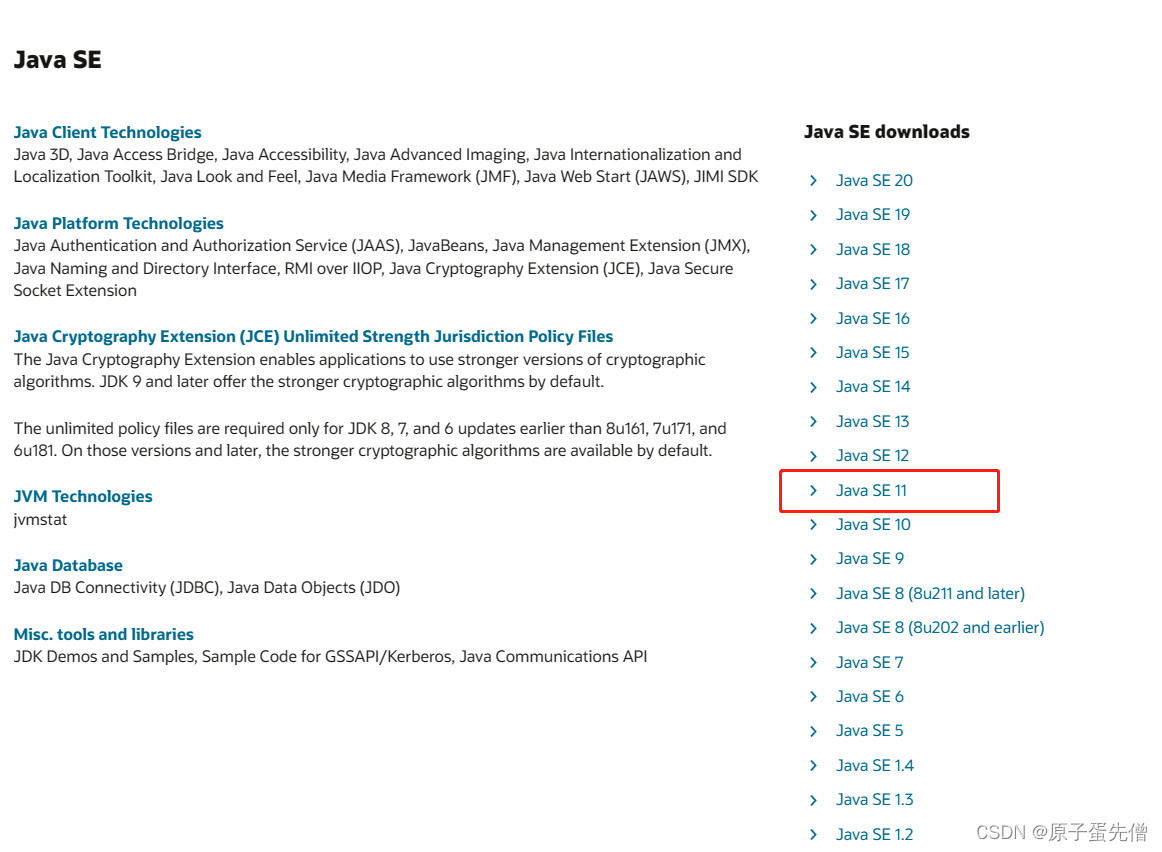
完成下载后,安装Java SE 11,简称JDK,到相应的目录中即可。
安装时建议重新再新建一个java文件,把jdk和jre安装目录放在这个文件夹下,开始配置java环境,点击此电脑,属性,找到高级系统设置,点击环境变量,新建系统变量,变量名为JAVA_HOME,变量值为jdk的安装目录,然后在系统变量中找到Path变量,如图1,在里面加入%JAVA_HOME%\bin和%JAVA_HOME%\jre\bin这两条语句,如图2。还需要配置CLASSPATH,如下图。一般这个时候java的环境就配置成功了,可以通过在dos黑窗口中输入java -version或者java即可验证环境配置是否成功,如图4,5所示





2.2 SDK 和NDK的下载安装
1.下载 Android Studio进行SDK的安装。这个要比单独下载SDK tools 工具包要实用。
下载地址:Download Android Studio & App Tools - Android Developers
下载最新安装包完成后,选择SDK manager管理器,首先要设置存放SDK的安装目录,建议选择非C盘目录,因为SDK非常大,会同时下载所需要的NDK,非常方便以及管理。选择号安装的SDK目录后,下载需要的andriod JDK版本以及相关的SDK tool 安装。

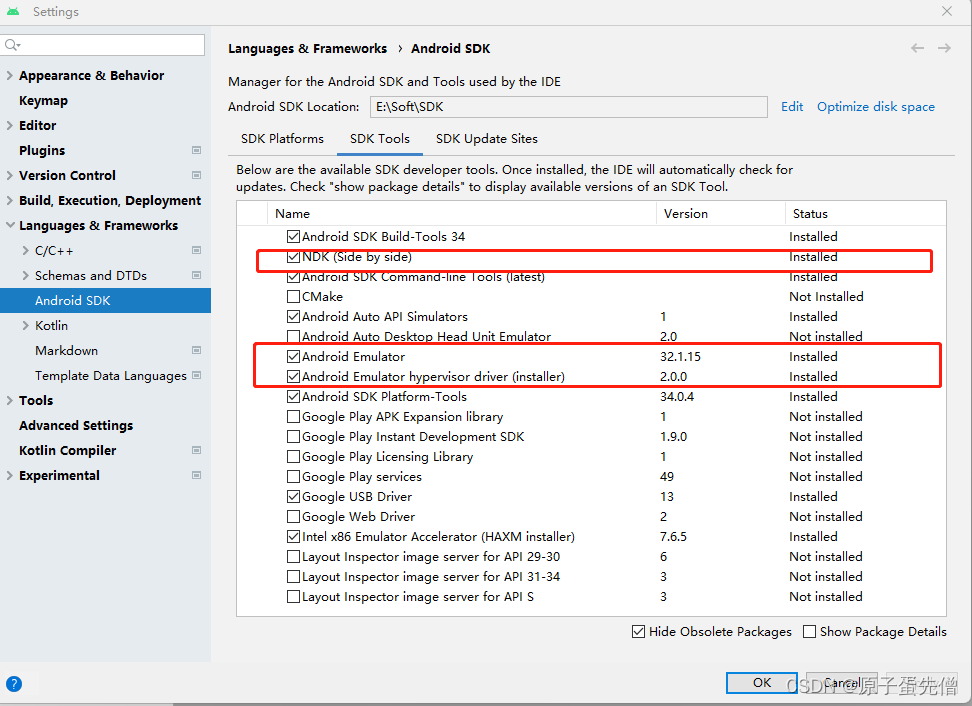
在后期QT开发中,如果时模拟手机环境,需要将图2中的 Android Emulator hypervisor driver (installer)和Android Emulator安装,这个时候才可以条用AVD进行环境模拟和参数设置和联调工作。
2.通过Android Studio下载好相关的SDK之后,就可以继续QT的下载和配置了。
2.3 QT Creater下载及其配置
Qt for andriod 开发,采用在线下载安装所需要的版本,下载地址:
Index of /archive/online_installers/4.6 (qt.io)
下载完成后,打开开始安装,登录QT账户并选择所需要的Qt版本,本问选择Qt 6.5.2进行安装。勾选andriod选项。
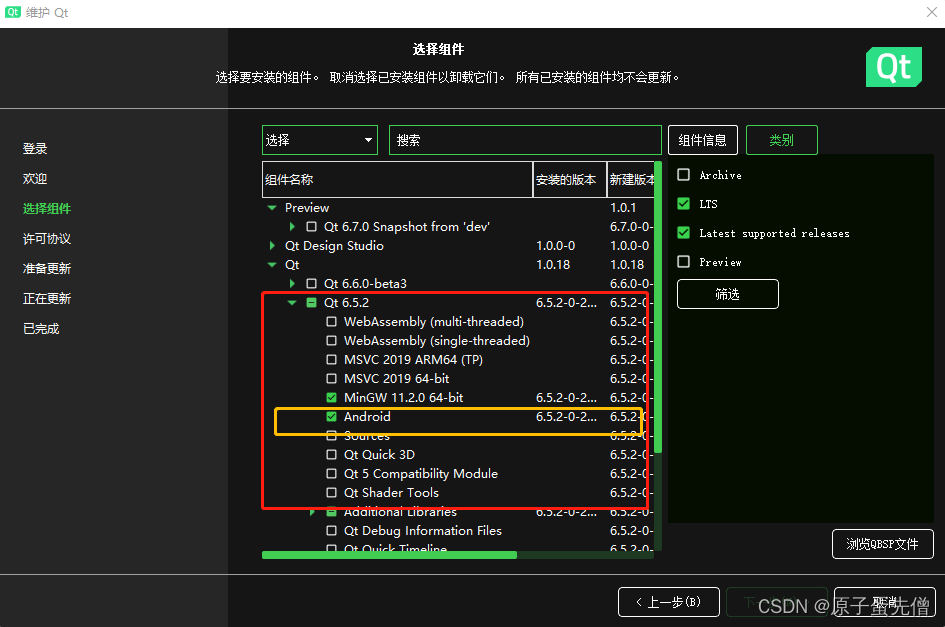
安装完毕后,开始配置JDK、SDK以及NDK的路径。

如图2.5所示,将安装的Java SE 11以及通过Android Studio安装的SDK位置、NDK的位置配置到QT的相应路径中。
后记:
在配置完后,会出现 “Android sDk Command-line Tools run”的打叉错误,是因为安装的
Command-line Tools (latest) 版本过高导致报错,解决方案如下:
重新下载旧版本的cmdtools 替换最新版本,问题得到解决。
在SDK安装目录找到cmdline-tools,进入,点击latest,进入。
从以下网址选择对应的cmdline tools版本,
"sdk_tools_url": {
"linux": "https://dl.google.com/android/repository/commandlinetools-linux-9123335_latest.zip",
"linux_sha256": "0bebf59339eaa534f4217f8aa0972d14dc49e7207be225511073c661ae01da0a",
"windows": "https://dl.google.com/android/repository/commandlinetools-win-9123335_latest.zip",
"windows_sha256": "8a90e6a3deb2fa13229b2e335efd07687dcc8a55a3c544da9f40b41404993e7d",
"mac": "https://dl.google.com/android/repository/commandlinetools-mac-9123335_latest.zip",
"mac_sha256": "d0192807f7e1cd4a001d13bb1e5904fc287b691211648877258aa44d1fa88275"
}
我的是windows,所以选择“https://dl.google.com/android/repository/commandlinetools-win-9123335_latest.zip”,下载后解压缩,替换掉之前latest中的文件。
重新打开Qt安卓环境配置界面,显示更新
具体解决办法参考博客Qt安装安卓环境报错!!!解决方案!折磨了两天终于解决了!!!-CSDN博客
通过以上解决办法,所以配置完毕,可以使用QT 开发andriod应用程序了。
三.程序Demo
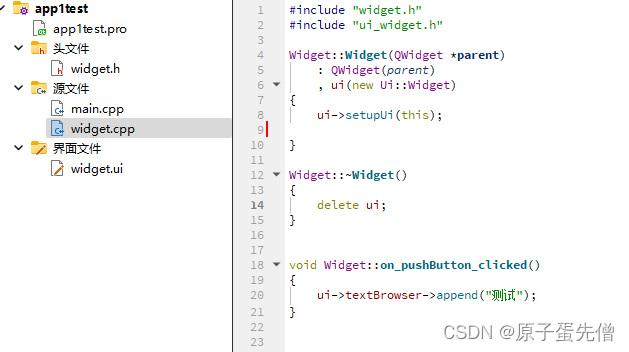
运行结果:
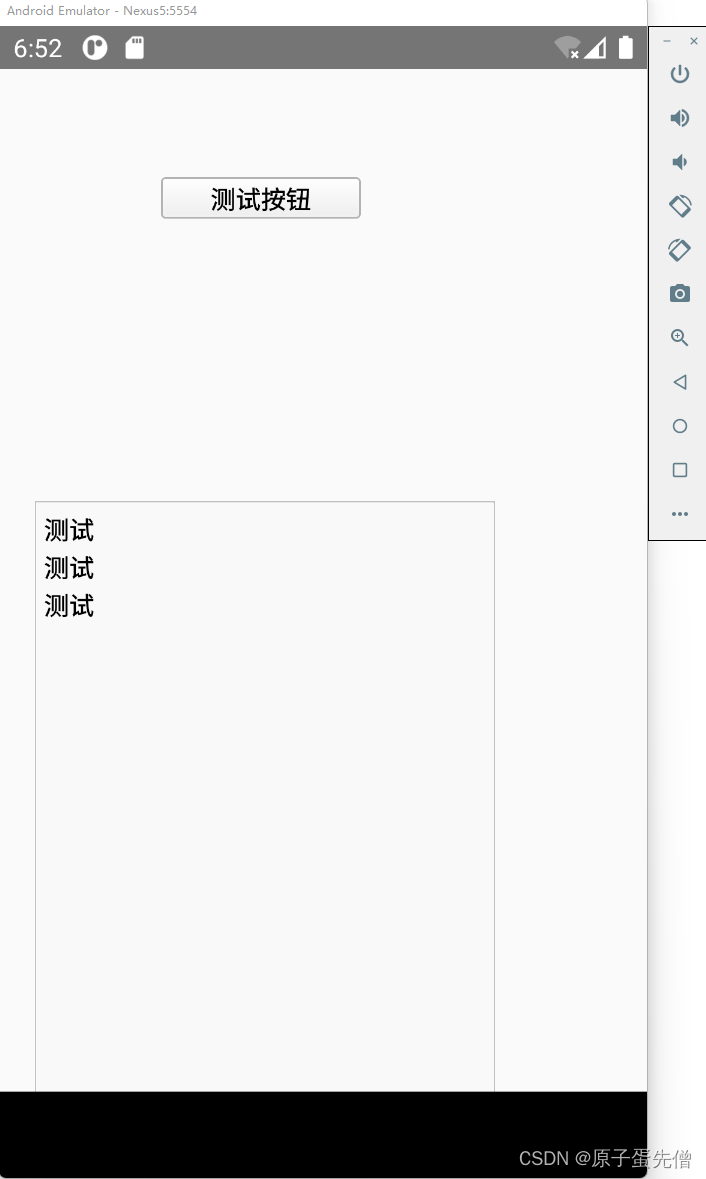
更多推荐
 已为社区贡献1条内容
已为社区贡献1条内容









所有评论(0)